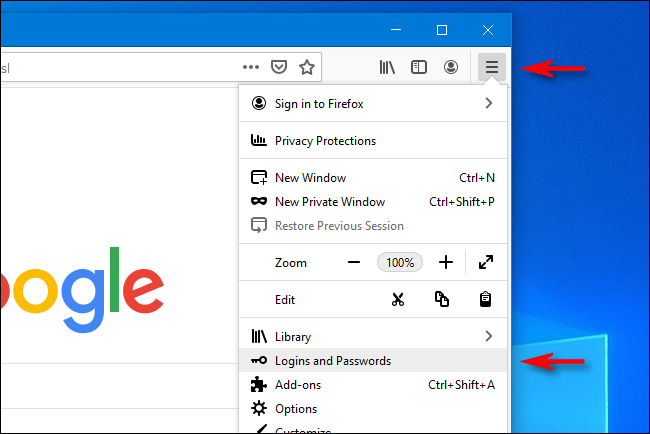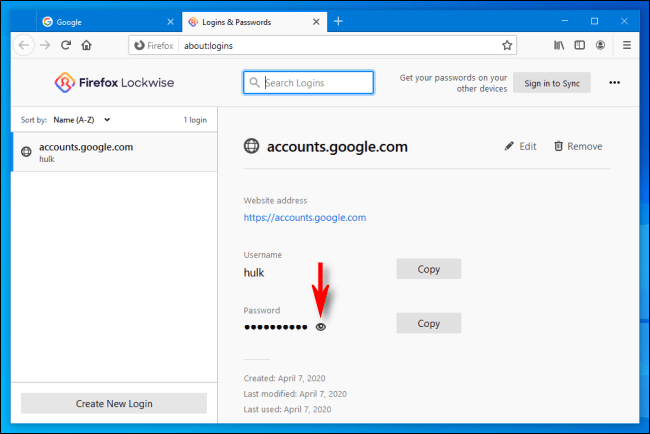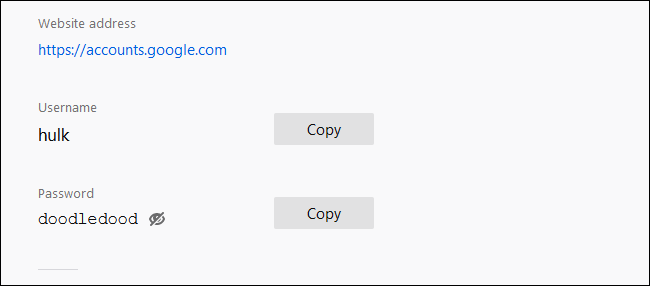گاهی اوقات ، باید در دستگاه یا مرورگر دیگری وارد سایت شوید ، اما رمز عبور خود را فراموش کرده اید. اگر قبلاً به فایرفاکس اجازه داده اید رمز عبور را ذخیره کند ، می توانید به راحتی آن را در Windows 10 ، Mac و Linux بازیابی کنید. در اینجا چگونه است.
همچنین ممکن است برای شما جالب باشد که بدانید:
- نحوه مشاهده گذرواژه ذخیره شده در Safari در Mac
- نحوه مشاهده گذرواژه ذخیره شده خود در Microsoft Edge
- نحوه مشاهده گذرواژه ذخیره شده در Google Chrome
ابتدا باز کنید موزیلا فایرفاکس و روی دکمه "همبرگر" (سه خط افقی) در گوشه سمت راست بالای هر پنجره کلیک کنید. در منوی باز شده ، روی "ورود و رمزهای عبور" کلیک کنید.
برگه "ورود و رمز عبور" ظاهر می شود. در نوار کناری ، لیستی از سایت ها با اطلاعات حساب ذخیره شده را مشاهده خواهید کرد. برای مشاهده جزئیات بیشتر روی حساب مورد نظر خود کلیک کنید.
پس از کلیک ، جزئیات مربوط به آن حساب را در نیمه سمت راست پنجره مشاهده خواهید کرد. این اطلاعات شامل آدرس وب سایت ، نام کاربری و گذرواژه است که برای اهداف امنیتی پنهان شده است. برای آشکار کردن رمز عبور ، روی نماد "چشم" در کنار آن کلیک کنید.
پس از آن ، رمز عبور ظاهر می شود.
مطمئن شوید که گذرواژه را ذخیره کرده اید اما در برابر میل به نوشتن آن در جایی که ممکن است شخص دیگری آن را ببیند مقاومت کنید. اگر در ردیابی گذرواژه ها در مرورگرها و دستگاه ها با مشکل روبرو هستید ، معمولاً بهترین کار این است که از مدیر رمز عبور برای صاف نگه داشتن موارد استفاده کنید. موفق باشید!
اگر در به خاطر سپردن گذرواژه به طور منظم مشکل دارید ، ممکن است بخواهید امتحان کنید بهترین برنامه های ذخیره گذرواژه Android برای امنیت بیشتر در سال 2020 .
امیدواریم این مقاله در مورد نحوه مشاهده گذرواژه ذخیره شده در Firefox برای شما مفید واقع شده باشد.
نظر خود را در کادر نظر زیر به اشتراک بگذارید.